Як видалити обліковий запис Google Chat
Різне / / April 02, 2023
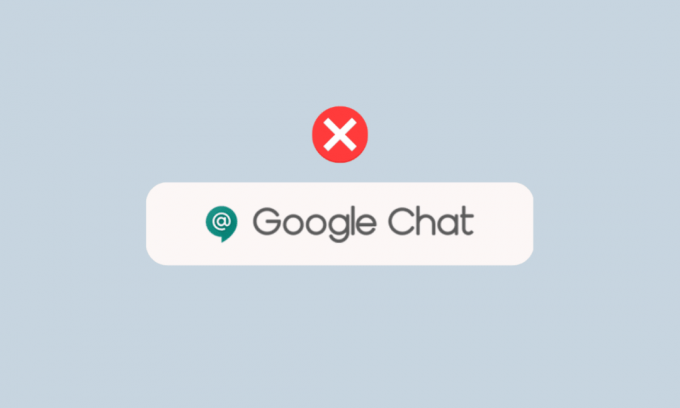
Користуватися чатом Google досить просто, оскільки для цього не потрібно створювати окремий обліковий запис. Використовуючи свій обліковий запис Google на своєму пристрої, ви можете користуватися всіма послугами, які пропонує Google, включно з чатом Google. Google Chat може використовувати кожен, хто має обліковий запис Google. Але ті, хто має обліковий запис Google workspace або його частину, отримують додаткові функції, яких немає у звичайних користувачів. Google Chat підтримує майже всі платформи, як-от Інтернет, Android, iPhone та iPad, і є абсолютно безкоштовним у використанні. Чат Google дозволяє користувачам безкоштовно спілкуватися в Інтернеті зі своїми командами та окремими членами. У Google Chat ви можете надсилати та отримувати текстові повідомлення, документи, зображення та відео, здійснювати голосові та відеодзвінки, а також редагувати та видаляти повідомлення. Крім того, ви можете заблокувати когось, якщо не хочете з ним спілкуватися. Налаштувати Google Chat нескладно, але якщо у вас виникли труднощі з його налаштуванням, ця стаття допоможе вам. Це допоможе вам зрозуміти, як увійти в Google Chat і вийти з програми Google Chat. Крім того, ви дізнаєтесь, як вимкнути Google Chat або видалити обліковий запис Google Chat.
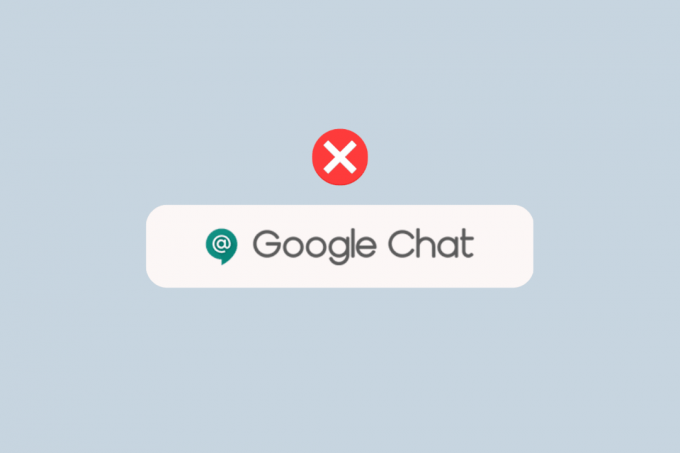
Зміст
- Як видалити обліковий запис Google Chat
- Як увійти в Google Chat?
- Як вийти з програми Google Chat?
- Як вийти з Google Chat на телефоні?
- Як вийти з чату Google у Gmail?
- Чи можна видалити Google Chat?
- Як відключити Google Chat на Android?
- Як видалити обліковий запис Google Chat?
- Як видалити обліковий запис Google Chat на iPhone? Як видалити Google Chat на iPhone?
- Чому я не можу видалити Google Chat?
Як видалити обліковий запис Google Chat
Продовжуйте читати далі, щоб знайти кроки, які пояснюють, як видалити Чат Google докладно з корисними ілюстраціями для кращого розуміння.
Примітка: оскільки смартфони не мають однакових параметрів налаштувань, вони відрізняються від виробника до виробника. Тому переконайтеся, що налаштування правильні, перш ніж змінювати будь-які налаштування на своєму пристрої.
Як увійти в Google Chat?
Щоб дізнатися, як увійти в Google Chat, виконайте такі способи:
Спосіб 1: через веб-сайт Google Char
1. Відвідайте Вхід в обліковий запис Google у вашому браузері.
2. Введіть ваш електронна адреса Google (Gmail) і натисніть на Далі варіант.
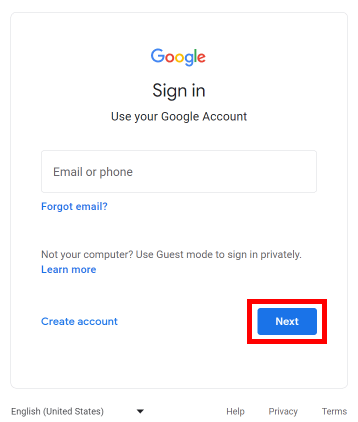
3. Введіть ваш пароль і натисніть на Далі можливість входу в обліковий запис Google.
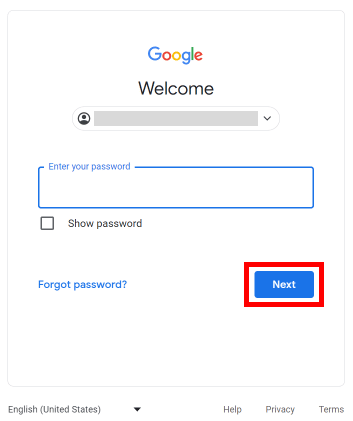
4. Після входу відвідайте Чат Google і ви автоматично ввійдете в чат Google.
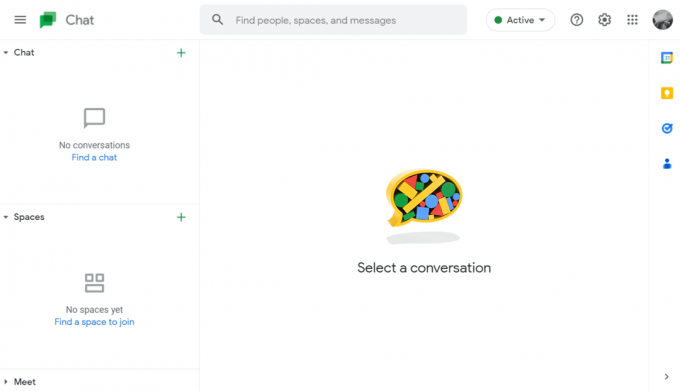
Читайте також: Чи можете ви увійти в Workday з дому?
Спосіб 2: додайте обліковий запис Google і використовуйте додаток Google Chat на телефоні
1. Відкрийте систему Налаштування на вашому пристрої.
2. Проведіть пальцем вниз і торкніться Користувачі та облікові записи.
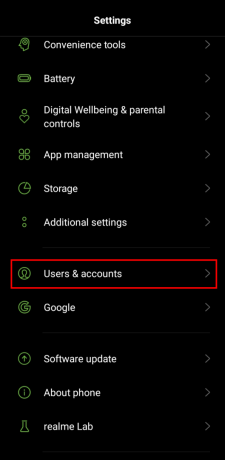
3. Натисніть на Додати обліковий запис варіант.
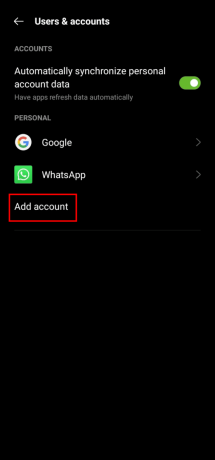
4. Торкніться Google.
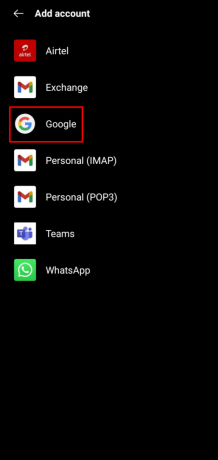
5. Введіть ваш Адреса Gmail і торкніться Далі варіант.
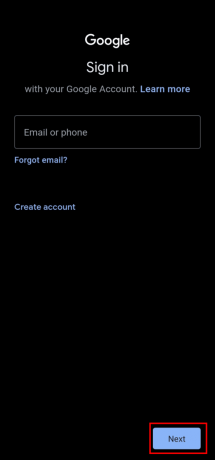
6. Введіть ваш пароль і торкніться Далі можливість входу в обліковий запис Google.
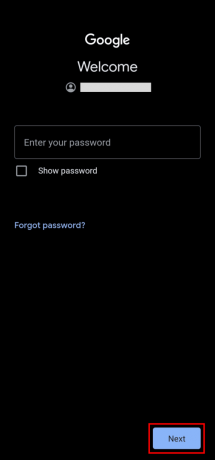
7. Після успішного входу в систему встановіть і запустіть Чат Google додаток
8. Натисніть на Значок профілю з правого верхнього кута.
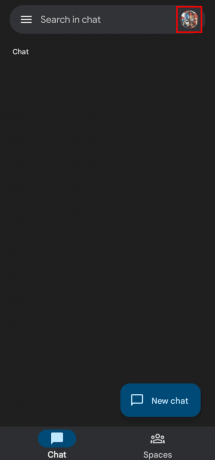
9. Натисніть на бажаний рахунок щоб перейти до цього облікового запису в програмі Google Chat.
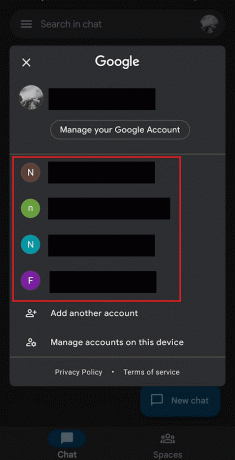
Як вийти з програми Google Chat?
Щоб дізнатися, як вийти з програми Google Chat, виконайте наведені нижче дії.
1. Відкрийте Чат Google додаток на вашому телефоні.

2. Натисніть на Значок профілю з правого верхнього кута.
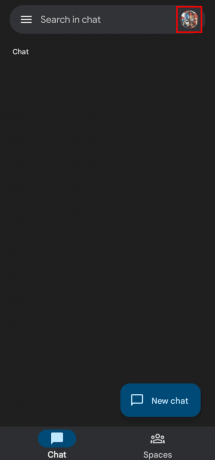
3. Торкніться Керуйте обліковими записами на цьому пристрої.
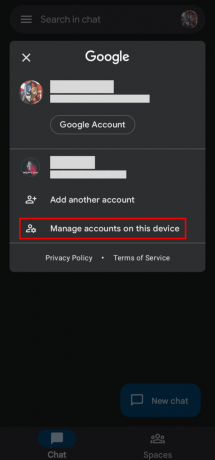
4. Торкніться Google.
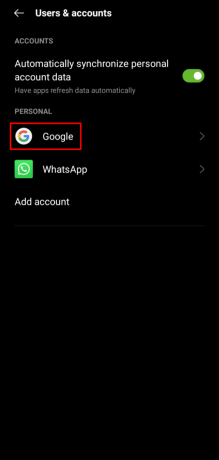
5. Натисніть на бажаний Googleрахунок ви хочете вийти.
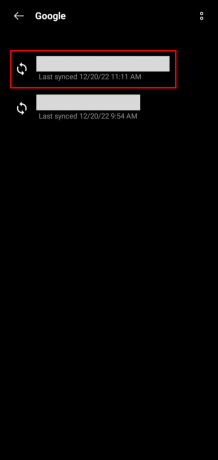
6. Натисніть на значок із трьома крапками.
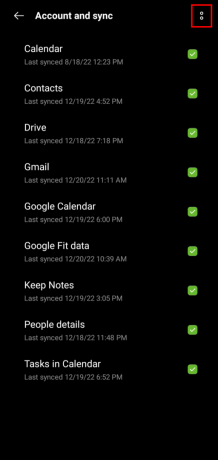
7. Потім торкніться Видалити обліковий запис.
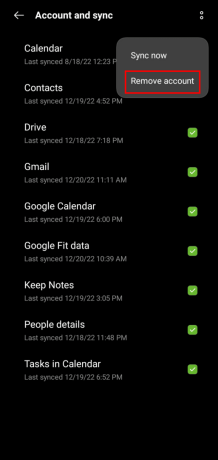
8. Торкніться Видалити обліковий запис зі спливаючого вікна підтвердження.
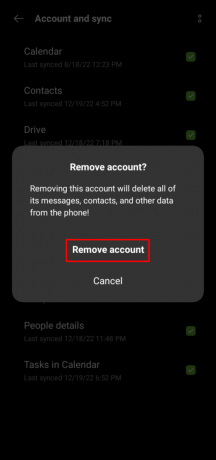
Таким чином ви виходите з програми Google Chat на своєму пристрої Android.
Читайте також: Як вийти з Roblox на всіх пристроях
Як вийти з Google Chat на телефоні?
Щоб дізнатися, як вийти з чату Google на телефоні, виконайте такі дії:
1. Запустіть Чат Google додаток
2. Натисніть на Значок профілю > Керувати обліковими записами на цьому пристрої.
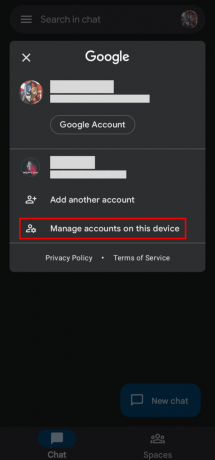
3. Торкніться Google > потрібний обліковий запис Google.
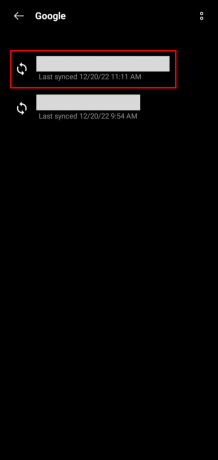
4. Натисніть на значок із трьома крапками > Видалити обліковий запис.
5. Торкніться Видалити обліковий запис зі спливаючого вікна підтвердження.
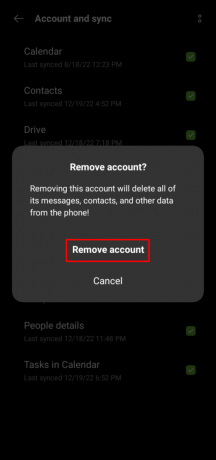
Як вийти з чату Google у Gmail?
Якщо ви вийдете зі свого облікового запису Gmail, ви автоматично вийдете з чату Google. Щоб дізнатися, як вийти з чату Google у gmail, просто виконайте такі дії:
Примітка: переконайтеся, що ви ввійшли в обліковий запис Google.
1. Відвідайте Веб-сайт Gmail у вашому браузері.
2. Натисніть на Значок профілю у верхньому правому куті екрана.
3. Натисніть на Вийти з аккаунта щоб вийти зі свого облікового запису Google.
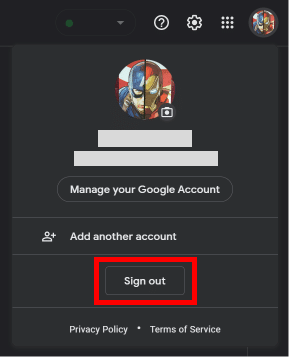
Ось як вийти з чату Google у Gmail.
Читайте також: Як видалити зображення Google Auto Backup
Чи можна видалити Google Chat?
Так, ви можете видалити Google Chat. Google Chat – це служба, яку пропонує Google у формі a веб-додаток і мобільний додаток. Якщо ти хочеш видалити свої повідомлення у Google Chat, ви можете видалити їх, лише якщо ви є учасником Google Workspace. Якщо ви звичайний користувач, ви можете видалити всю бесіду замість того, щоб просто видалити повідомлення. Оскільки Google Chat використовує обліковий запис Google, видаліть свій обліковий запис Google Chat, вам потрібно видалити свій обліковий запис Google. Якщо ви просто не хочете використовувати Google Chat, ви можете або видалити його зі свого пристрою, або припинити його використання.
Як відключити Google Chat на Android?
Щоб вимкнути Google Chat на Android за допомогою Gmail, виконайте такі дії:
1. Відкрийте Gmail додаток на вашому пристрої.
2. Натисніть на гамбургер значок у верхньому лівому куті програми.
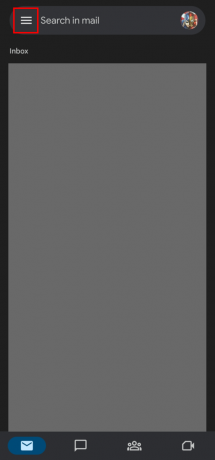
3. Проведіть пальцем вниз і торкніться Налаштування.
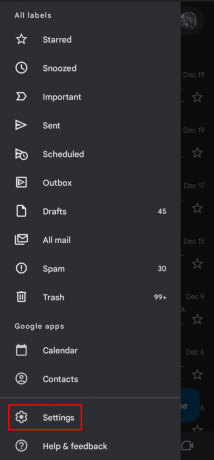
4. Торкніться свого адреса електронної пошти.
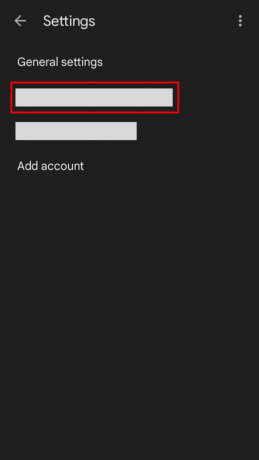
5. Проведіть пальцем вниз і зніміть прапорець Чат установіть прапорець один раз, щоб вимкнути Google Chat.
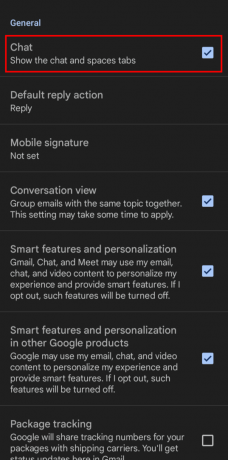
Ось як відключити чат Google на Android за допомогою Gmail.
Читайте також: Видаліть історію пошуку Google і все, що вона знає про вас!
Як видалити обліковий запис Google Chat?
Щоб видалити обліковий запис Google Chat, вам потрібно видалити свій обліковий запис Google, і для цього виконайте такі дії:
Примітка: переконайтеся, що ви ввійшли в обліковий запис Google.
1. Відкрийте Гугл хром браузер на комп’ютері.
2. Натисніть на Профільзначок у верхньому правому куті екрана.
3. Натисніть на Керуйте своїм обліковим записом Google нижче вашого імені та електронної адреси.

4. На лівій панелі натисніть Дані та конфіденційність.
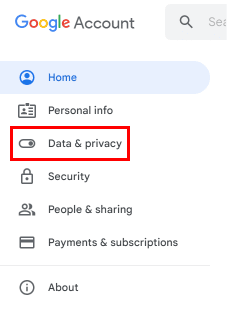
5. Прокрутіть униз і натисніть Видаліть обліковий запис Google.
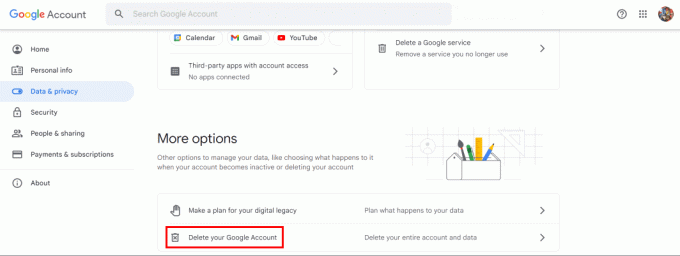
6. Введіть ваш пароль Google і натисніть на Далі можливість перевірити.
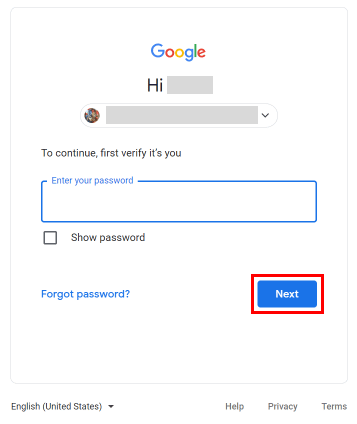
7. Позначте все прапорці погодитися з умови і прокрутіть униз, щоб натиснути Видалити аккаунт.
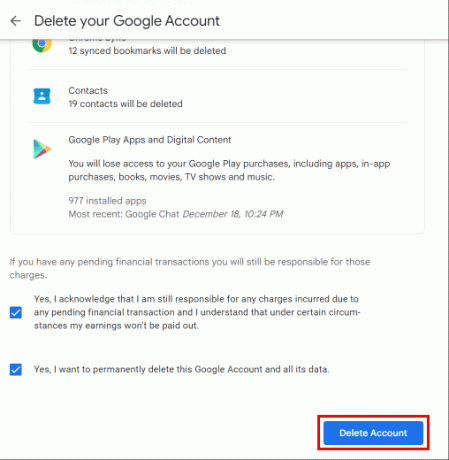
Ось як ви можете видалити обліковий запис Google Chat, видаливши свій обліковий запис Google.
Як видалити обліковий запис Google Chat на iPhone? Як видалити Google Chat на iPhone?
Ви можете стежити за кроки, згадані вище щоб ефективніше видалити обліковий запис Google Chat на телефоні iPhone або Android.
Чому я не можу видалити Google Chat?
Нижче наведено причини, чому я не можу видалити Google Chat.
- Ви ввійшли в Невірний пароль під час видалення облікового запису Google.
- Можливо, є деякі помилки сервера.
- Це може бути через погане підключення до Інтернету.
- Можливо, Google Chat є a попередньо встановлений додаток на вашому пристрої, які ви не можете видалити.
- Ти є без використання облікового запису Google Workspace через що ви не можете видалити жодного повідомлення.
Рекомендовано:
- Amazon Fire TV пропонує безкоштовні музичні відео, вірусні відео та інший вміст із рекламою
- Як увійти у Flickr з обліковим записом Yahoo та без нього
- Як знайти номер телефону Google Voice
- 20 найкращих безкоштовних програм для анонімного чату
Отже, сподіваємося, ви зрозуміли, як це зробити видалити обліковий запис Google Chat з докладними кроками для вашої допомоги. Ви можете повідомити нам будь-які запитання чи пропозиції щодо будь-якої іншої теми, на яку ви хочете, щоб ми написали статтю. Залиште їх у розділі коментарів нижче, щоб ми знали.



